- Computers & electronics
- Audio & home theatre
- Portable speakers
- Panasonic
- SCALL9EG
- Operating instructions
advertisement
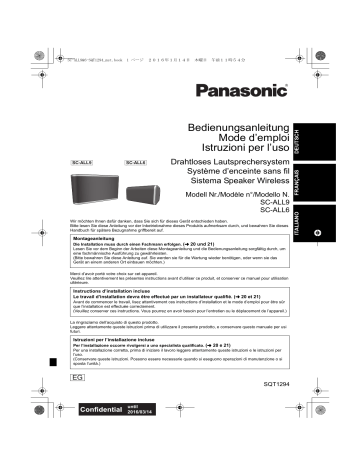
SC-ALL9&6-SQT1294_mst.book 7 ページ 2016年1月14日 木曜日 午前11時54分
Configuration réseau
Vous pouvez diffuser en streaming de la musique à partir d'un dispositif présent sur le réseau en utilisant la plateforme de média intelligente Qualcomm
®
AllPlay
TM
. Pour utiliser ces fonctionnalités, cet appareil doit être connecté au même réseau que le dispositif.
La plateforme intelligente de médias Qualcomm ® AllPlay un produit de Qualcomm Connected Experiences, Inc.
TM est
≥
Veuillez mettre à jour le firmware de l’appareil une fois que les paramètres réseau sont configurés. ( l 18)
Choisissez une méthode de configuration du réseau parmi les suivantes.
“Utilisation de l'appli “Panasonic Music
Streaming”” (
l
droite)
≥
Vous pouvez effectuer la configuration réseau sans fil avec l'application
“Panasonic Music Streaming” (gratuit).
“Utilisation d’un navigateur internet”
(
l
8)
≥
Vous pouvez accéder aux paramètres réseau de cet appareil à partir du navigateur internet de votre smartphone ou de votre tablette, etc.
“Utilisation du WPS (Wi-Fi Protected
Setup
TM
)” (
l
9)
≥
Si votre routeur sans fil prend en charge le WPS, vous pouvez effectuer une connexion soit en appuyant sur la touche
WPS, soit en entrant le code PIN WPS.
“Utilisation d’un câble réseau” (
l
10)
≥
Vous pouvez établir une connexion stable au réseau à l’aide d’un câble réseau.
Utilisation de l'appli
“Panasonic Music
Streaming”
≥ Ne branchez pas de câble réseau. Ceci désactiverait la fonction Wi-Fi
®
.
1 Téléchargez et installez l'appli
“Panasonic Music Streaming”
(gratuite) sur votre smartphone/ tablette.
≥ [iOS]
: App Store
≥ [Android]
: Google Play
TM
2 Lancez l'appli et suivez les instructions à l'écran.
≥
Lorsque la connexion est établie, l’indicateur réseau
(bleu) s’allume.
Les commandes et les éléments affichés à l'écran, etc. de l'appli “Panasonic Music Streaming” sont susceptibles d'être modifiés.
Pour avoir les dernières informations, visitez
http://panasonic.jp/support/global/cs/audio/app/
(Ce site est uniquement en anglais.)
≥
La configuration s’annulera après un délai déterminé.
Dans ce cas, essayez de configurer de nouveau.
≥
Pour annuler la configuration en cours, touchez [
Í
/I] pour éteindre l’appareil.
SQT1294 (33)
7
SC-ALL9&6-SQT1294_mst.book 8 ページ 2016年1月14日 木曜日 午前11時54分
Utilisation d’un navigateur internet
≥ Les étapes suivantes se basent sur l’utilisation d’un téléphone intelligent.
≥ Ne branchez pas de câble réseau (LAN). Cela désactiverait la fonction Wi-Fi.
1 Allumez l’appareil.
2 Allez dans les paramètres Wi-Fi du dispositif.
≥ Passez à l'étape suivante une fois que l'indicateur réseau passe du clignotement bleu et rouge au lent clignotement bleu
§
.
§ Le clignotement bleu démarre après environ
1 minute. Si le clignotement bleu ne démarre pas, effectuez une réinitialisation du réseau. ( l 9)
Paramètres Paramètres Wi-Fi
3 Sélectionnez “AllPlay
_AJ” pour vous connecter à cet appareil.
≥ “ ” symbolise un caractère unique pour chaque paramètre.
≥
Ceci peut prendre jusqu'à 1 minute pour apparaitre dans votre liste Wi-Fi.
≥ Si cette opération ne fonctionne pas correctement, veuillez la répéter plusieurs fois.
≥
Assurez-vous que le DHCP est activé pour la configuration réseau sur votre dispositif compatible.
AllPlay
5 Sélectionnez votre nom de réseau
(SSID) et tapez le mot de passe.
≥ Vérifiez le routeur sans fil pour le nom de réseau
(SSID) et le mot de passe.
≥
Une liste de noms de réseau (SSID) apparait lorsque vous sélectionnez le champ
“Network Name”.
≥
Pour afficher les caractères tapés dans le champ
“Password”, sélectionnez “Show Password”.
≥
Si votre réseau nécessite une configuration spécifique, désélectionnez “DHCP” pour désactiver le DHCP.
– Vous pouvez utiliser une adresse IP, un masque de sous-réseau, une passerelle par défaut, un DNS primaire, etc. spécifiques.
≥
Pour mettre à jour la liste des noms de réseau
(SSID), sélectionnez “Refresh list”.
6 Sélectionnez “Connect” pour appliquer la configuration.
≥
Lorsque la connexion est établie, l’indicateur réseau
(bleu) s’allume.
≥
En fonction du dispositif, l’écran de connexion
établie peut ne pas s’afficher.
* Network Name
* Password
Show Password
DHCP
Refresh list
●●●●●●●●
[Dispositif_iOS]
: La page des paramètres s'affichera automatiquement dans le navigateur Internet.
[Sauf_dispositif_iOS] : Ouvrez le navigateur internet et rafraichissez la page pour afficher la page des paramètres.
≥
Si la page des paramètres ne s'affiche pas, tapez
“http://172.19.42.1/” dans la barre d'adresse.
4 Tapez un nom de dispositif puis sélectionnez “Next”.
≥ Le nom du dispositif sera affiché comme nom de cet appareil sur le réseau.
≥
La limite garantie est de 32 caractères.
≥
Le nom du dispositif est validé lorsque “Next” est sélectionné.
≥ Vous pouvez également changer le nom du dispositif après la configuration de la connexion réseau. ( l
10)
Si l’indicateur réseau ne s’allume pas, vérifiez le nom de réseau (SSID) et le mot de passe, puis essayez de configurer de nouveau.
7 Assurez-vous de reconnecter votre dispositif compatible à votre réseau domestique sans fil.
≥ Autorisez Java et les cookies dans les paramètres de votre navigateur.
8
(34) SQT1294
SC-ALL9&6-SQT1294_mst.book 9 ページ 2016年1月14日 木曜日 午前11時54分
∫
Veille réseau
Cet appareil sortira automatiquement du mode veille si vous le sélectionnez comme sortie d’enceintes.
≥ La veille réseau est normalement activée lorsque l’appareil est connecté à un réseau.
≥
La consommation d'énergie en mode veille augmente lorsque la veille réseau est active. Pour réduire la consommation d'énergie en mode veille, désactivez la veille réseau.
Touchez [NET] et [AUX] pendant au moins 4 secondes.
L'indicateur de mode clignote une fois.
activé
L'indicateur de mode clignote deux fois.
désactivé
≥
Pour garder la veille réseau désactivée, sélectionnez
Bluetooth
®
, AUX ou surround arrière (
[SC-ALL6]
) comme source audio avant de mettre l'appareil en mode veille.
≥
Si cette fonction est en marche, le réseau (réseau local filaire/Wi-Fi) reste actif même en mode veille.
– La consommation d'énergie en mode veille augmentera.
≥
Si cette fonction est désactivée, le réseau (réseau local filaire/Wi-Fi) se désactive en mode veille.
– Le réseau (réseau local filaire/Wi-Fi) s’activera lorsque l’appareil est mis en marche.
– La consommation d’énergie en mode veille sera réduite.
≥ Si l’indicateur réseau clignote en bleu et rouge, attendez jusqu’à ce que ça s’arrête.
≥
Lorsque l’appareil est allumé à l’aide de cette fonctionnalité, le début de la musique pourrait ne pas
être lu.
≥ Selon l’application, les conditions pour activer cette fonction peuvent être différentes.
≥
L’appareil peut ne pas se mettre en marche même s’il est sélectionné comme sortie pour les enceintes. Dans ce cas, démarrez la lecture.
∫
Réinitialisation réseau
Touchez [NET] et [1] pendant au moins
4 secondes.
≥ L'indicateur réseau commence à clignoter en bleu/ rouge.
≥
Cette fonction se désactive lorsque ce système est raccordé à l'aide d'un câble réseau.
Utilisation du WPS (Wi-Fi
Protected Setup
TM
)
≥ Ne branchez pas de câble réseau (LAN). Cela désactiverait la fonction Wi-Fi.
ex.,
Un routeur sans fil compatible doit avoir le symbole d’identification WPS.
1 Allumez l’appareil.
≥
Passez à l'étape suivante une fois que l'indicateur réseau passe du clignotement bleu et rouge au lent clignotement bleu.
2 Touchez [NET] sur l'appareil pendant au moins 4 secondes.
≥
L'indicateur réseau (bleu) clignote.
3 Activez la touche WPS du routeur sans fil.
≥
Lorsque la connexion est établie, l’indicateur réseau
(bleu) s’allume.
∫
Utilisation du code PIN WPS
Après l’étape 1
2 Touchez [NET], [1] et [2] pendant au moins 4 secondes.
≥
L’indicateur réseau (bleu) clignote plus rapidement.
3 Entrez le code PIN “64428147” dans le routeur sans fil.
≥
Lorsque la connexion est établie, l’indicateur réseau
(bleu) s’allume.
≥
Une fois que l’appareil est en mode code PIN WPS, vous ne pouvez plus effectuer la configuration en utilisant la touche WPS. Pour utiliser la touche WPS, éteignez et rallumez l’appareil, puis effectuez de nouveau la configuration réseau.
≥ En fonction du routeur, les autres dispositifs connectés peuvent perdre temporairement la connexion.
≥
Pour plus de détails, référez-vous au mode d’emploi du routeur sans fil.
SQT1294 (35)
9
SC-ALL9&6-SQT1294_mst.book 10 ページ 2016年1月14日 木曜日 午前11時54分
Utilisation d’un câble réseau
1 Débrancher le cordon d’alimentation secteur.
2 Raccordez cet appareil à un routeur
à haut débit, etc. via un câble réseau.
ex.,
[SC-ALL9] [SC-ALL6]
Câble réseau
(LAN)
(non fourni)
Routeur de bande large passante, etc.
3 Branchez le cordon d’alimentation secteur à cet appareil et allumez-le.
≥ Lorsque la connexion est établie, l’indicateur réseau
(bleu) s’allume.
≥
Utilisez des câbles LAN droits de catégorie 5 ou supérieure
(STP) pour connecter les appareils périphériques.
≥ Le câble réseau doit être branché ou débranché pendant que le cordon d’alimentation secteur est débranché.
≥
L’insertion d’un câble autre que le câble LAN dans la prise LAN peut endommager l’appareil.
≥ Si le câble réseau est débranché, la configuration relative au réseau ( l droite) sera réinitialisée. Dans ce cas, effectuez de nouveau la configuration.
≥ Si un câble réseau est branché, la fonction Wi-Fi sera désactivée.
– La consommation d’énergie sera réduite si l’appareil est mis en marche ou en mode veille.
10
(36) SQT1294
Pour définir les paramètres liés au réseau
Vous pouvez changer le nom de cet appareil sur le réseau et utiliser une adresse IP, un masque de sous-réseau, une passerelle par défaut, un
DNS primaire, etc. spécifiques.
Vous pouvez également changer le nom de cet appareil en changeant un paramètre dans l’appli “Panasonic
Music Streaming” (version 2.0.8 ou supérieure) ( l 11).
Pour avoir des détails sur l’appli, visitez le site suivant.
http://panasonic.jp/support/global/cs/audio/app/
(Ce site est uniquement en anglais.)
Préparation
≥ Terminez la configuration réseau. ( l 7)
1 Connectez votre dispositif sur le même réseau que cet appareil.
2 Vérifiez l’adresse IP de cet appareil
(
l
19), puis notez-la.
3 Ouvrez un navigateur Internet sur votre dispositif et tapez l’adresse IP de cet appareil dans la barre d’adresse pour afficher la page de configuration.
≥
En fonction de l’environnement, cela peut prendre quelques minutes avant que la page de configuration s’affiche. Dans ce cas, relancez le navigateur.
≥ Si l’appareil est connecté au Wi-Fi, seul le nom d’un dispositif peut être changé. Quittez la page de configuration après avoir changé le nom du dispositif.
– Pour changer le nom du dispositif, sélectionnez
“Change”, tapez un nouveau nom pour le dispositif, puis sélectionnez “Apply”.
4 Tapez un nom de dispositif puis sélectionnez “Next”.
≥ Consultez l'étape 4 de “Utilisation d’un navigateur internet” ( l
8) pour avoir des détails sur le nom d'un dispositif.
5 Sélectionnez et saisissez les détails.
≥ Si votre réseau nécessite une configuration spécifique, désélectionnez “DHCP” pour désactiver le DHCP.
– Vous pouvez utiliser une adresse IP, un masque de sous-réseau, une passerelle par défaut, un DNS primaire, etc. spécifiques.
6 Sélectionnez “Connect” pour appliquer la configuration.
≥ Lorsque la connexion est établie, l’indicateur réseau
(bleu) s’allume.
advertisement
* Your assessment is very important for improving the workof artificial intelligence, which forms the content of this project
Related manuals
advertisement
Table of contents
- 2 Vorsichtsmaßnahmen
- 3 Zubehör
- 4 Benutzung der Bedienelemente
- 6 Anschlüsse
- 6 Installation
- 7 Netzwerkeinstellungen
- 11 Streamen von Musik über das Netzwerk
- 15 -Betrieb
- 16 AUX-Eingang
- 17 Hinterer Surround
- 18 Firmware-Update
- 19 Sonstige
- 20 Anbringung an einer Wand (optional)
- 22 Fehlerbehebung
- 24 Gerätepflege
- 26 Technische Daten
- 28 Précautions
- 29 Accessoires
- 30 Guide de référence des commandes
- 32 Connexions
- 32 Installation
- 33 Configuration réseau
- 37 Diffusion en flux de la musique sur le réseau
- 42 Entrée AUX
- 43 Surround arrière
- 44 Mise à jour du logiciel
- 45 Autres
- 46 Fixer à un mur (Facultatif)
- 48 Guide de dépannage
- 50 Entretien de l’appareil
- 52 Caractéristiques
- 54 Precauzioni
- 55 Accessori
- 56 Guida ai comandi
- 58 Connessioni
- 58 Installazione
- 59 Impostazioni di rete
- 63 Streaming di musica attraverso la rete
- 68 Ingresso AUX
- 69 Surround posteriori
- 70 Aggiornamento del firmware
- 71 Altre operazioni
- 72 Fissaggio a parete (opzionale)
- 74 Risoluzione dei problemi
- 76 Cura dell’unità
- 78 Specifiche